Windows-Programm reagiert nicht: Warum passiert das und wie kann man es beheben
 Haben Sie Programme, die auf Ihrem Computer nicht reagieren? Viele Windows-Nutzer sind in der gleichen Situation.
Haben Sie Programme, die auf Ihrem Computer nicht reagieren? Viele Windows-Nutzer sind in der gleichen Situation.
Häufige Windows-Fehlermeldung, wenn Programme nicht reagieren Die gute Nachricht ist, dass wir Ihnen heute dabei helfen, all das zu beheben. Und wenn Sie neugierig sind, wie wir zu diesen Lösungen gekommen sind, finden Sie unten einige Informationen darüber, warum dieser Fehler überhaupt auftritt.
Aber zuerst:
So beheben Sie den „Programm reagiert nicht“-Fehler in Windows
1. Starten Sie Ihren Computer neu
Das erste und einfachste, was Sie tun sollten, ist, Ihren Computer neu zu starten, insbesondere wenn das Problem kürzlich aufgetreten ist. Um einen Neustart durchzuführen, drücken Sie Alt + F4, wählen Sie die Option aus dem Dropdown-Menü und klicken Sie auf OK .
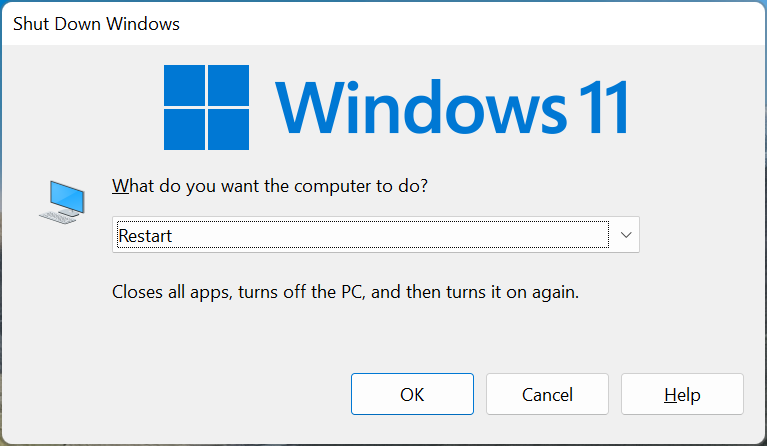 Bevor Sie zu fortgeschritteneren Lösungen übergehen, versuchen Sie, den Computer neu zu starten und zu sehen, ob das Programm, das häufig in Windows nicht reagiert, danach wieder funktioniert.
Bevor Sie zu fortgeschritteneren Lösungen übergehen, versuchen Sie, den Computer neu zu starten und zu sehen, ob das Programm, das häufig in Windows nicht reagiert, danach wieder funktioniert.
2. Beenden Sie das Programm
- Drücken Sie Ctrl + Shift + Esc, um den Task-Manager zu öffnen.
-
Klicken Sie auf die Schaltfläche Mehr anzeigen, falls das Fenster in verkleinertem Format angezeigt wird, und klicken Sie dann auf Prozesse .
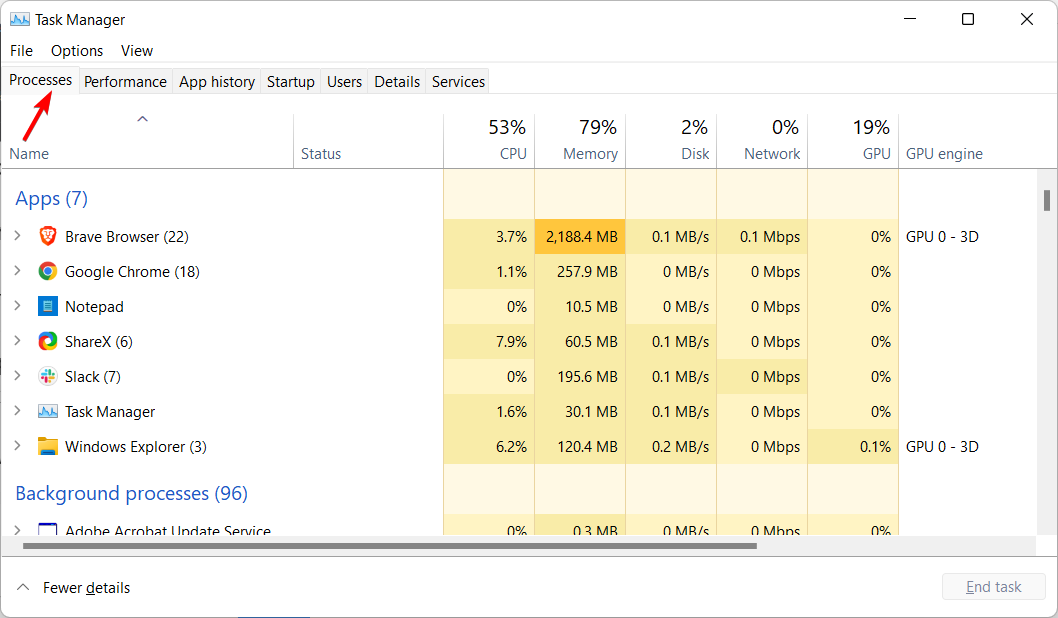
-
Jetzt können Sie mit der rechten Maustaste auf die App klicken, die nicht reagiert, und Task beenden aus dem Menü auswählen oder von der unteren rechten Ecke.
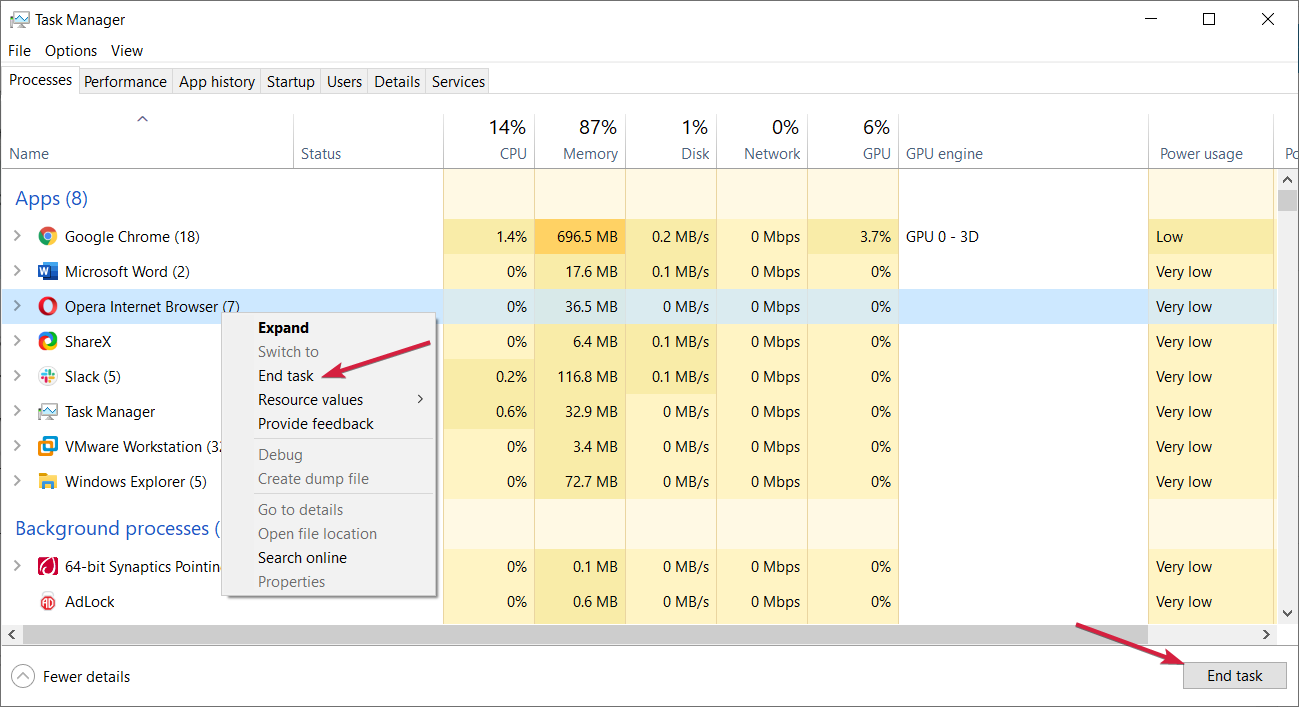
- Nachdem Sie dies getan haben, starten Sie das Programm auf dem Computer, das zuvor in Windows 10 nicht reagiert hat, neu und prüfen Sie, ob es jetzt einwandfrei funktioniert.
3. Aktualisieren Sie Ihre App
-
Geben Sie Microsoft Store im Tab WindowsSuche ein und klicken Sie auf die App aus den Ergebnissen.
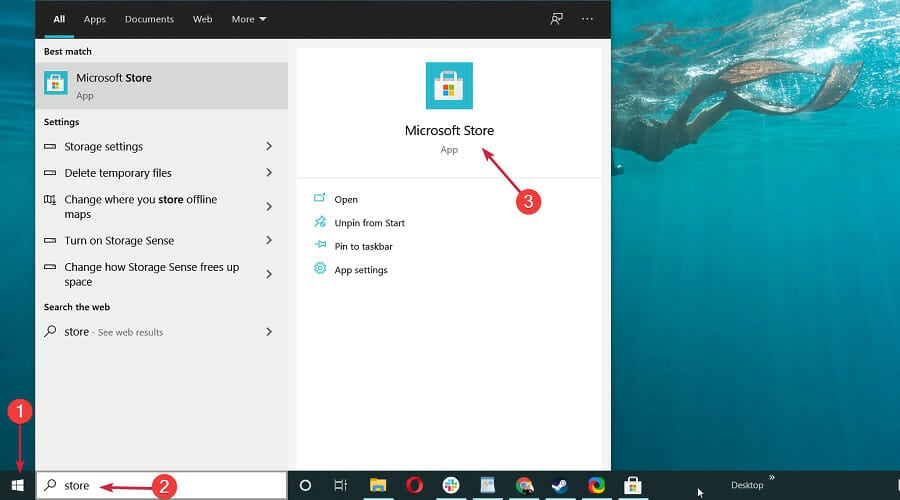
-
Wählen Sie das Bibliothek-Symbol in der unteren linken Ecke und klicken Sie für jede App auf die Schaltfläche Aktualisieren, wenn eine neuere Version verfügbar ist. Oder Sie können die Schaltfläche Alle aktualisieren klicken, um die neueste Version für alle Apps auf einmal zu installieren.
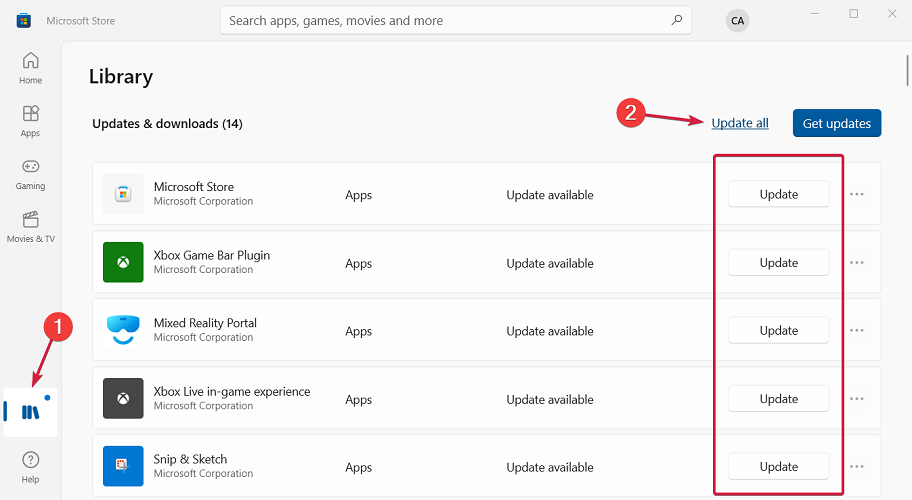
- Starten Sie Ihren PC neu und überprüfen Sie, ob Ihre App einwandfrei funktioniert.
So können Sie die Apps aktualisieren, die Sie aus dem Microsoft Store heruntergeladen haben, aber wenn die nicht reagierende App aus einer anderen Quelle stammt, müssen Sie deren Menü auf diese Option überprüfen.
Im unwahrscheinlichen Fall, dass die App keine Aktualisierungsfunktion hat, gehen Sie zur Website des Entwicklers und laden Sie die neueste Version herunter.
Finden Sie auch heraus, was zu tun ist, wenn der Microsoft Store in Windows nicht funktioniert, da dies Sie daran hindern würde, bestehende Apps zu aktualisieren und neue zu installieren.
4. Führen Sie SFC- und DISM-Scans durch
4.1 Führen Sie einen SFC-Scan durch
-
Suchen Sie nach cmd und klicken Sie mit der rechten Maustaste, um als Administrator auszuführen, um die Eingabeaufforderung mit vollen Rechten zu öffnen.
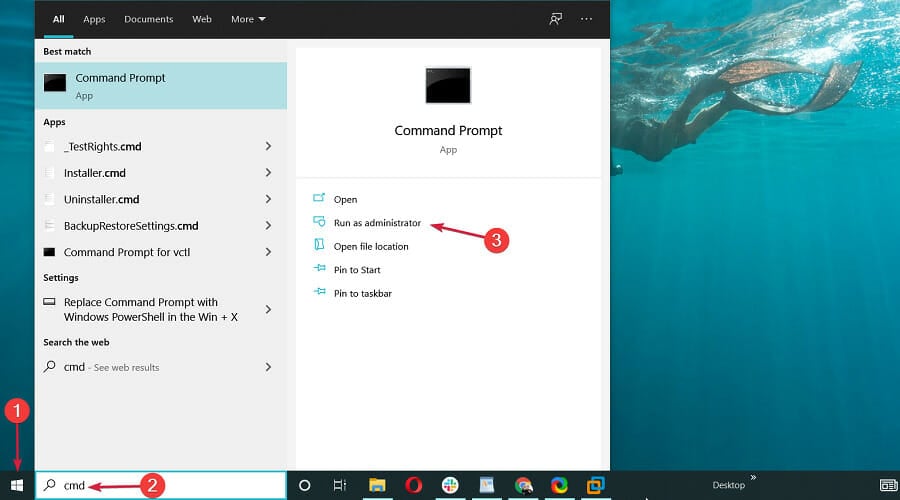
-
Geben Sie den folgenden Befehl ein und drücken Sie die Eingabetaste: sfc /scannow
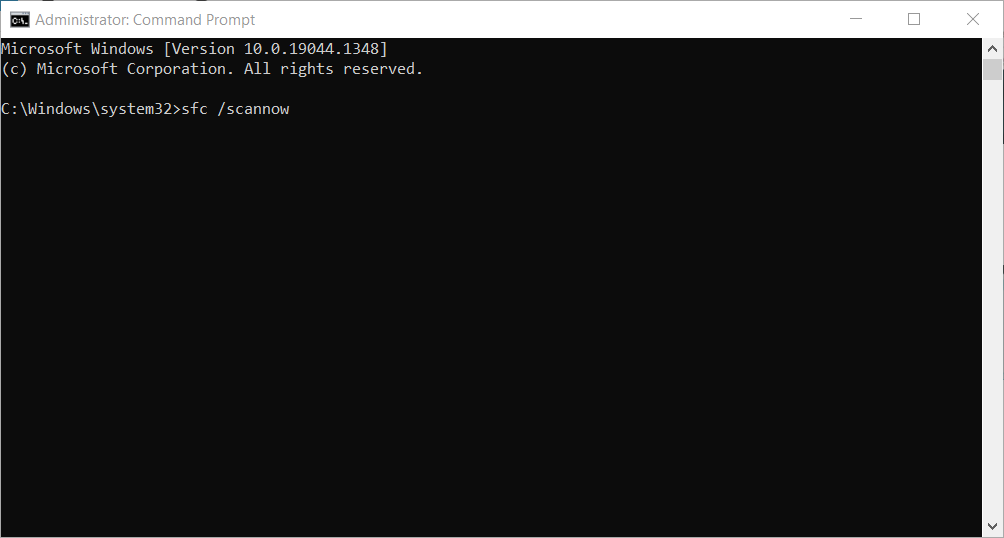
- Der Scanvorgang dauert eine Weile, also stören Sie ihn nicht, während er Ihr System repariert.
Wenn Sie diesen Schritt nicht durchführen können, überprüfen Sie, was zu tun ist, wenn Sie nicht auf die Eingabeaufforderung als Administrator zugreifen können, und beheben Sie dieses Problem sofort.
4.2 Führen Sie einen DISM-Scan durch
-
Geben Sie cmd im Tab Suche ein und wählen Sie Als Administrator ausführen .
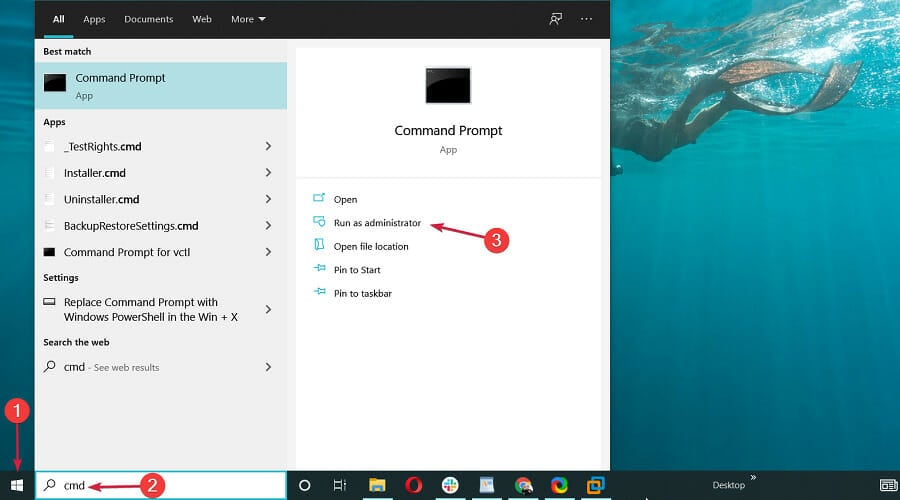
-
Fügen Sie den folgenden Befehl ein und drücken Sie die Eingabetaste, um ihn auszuführen:
DISM /Online /Cleanup-Image /RestoreHealth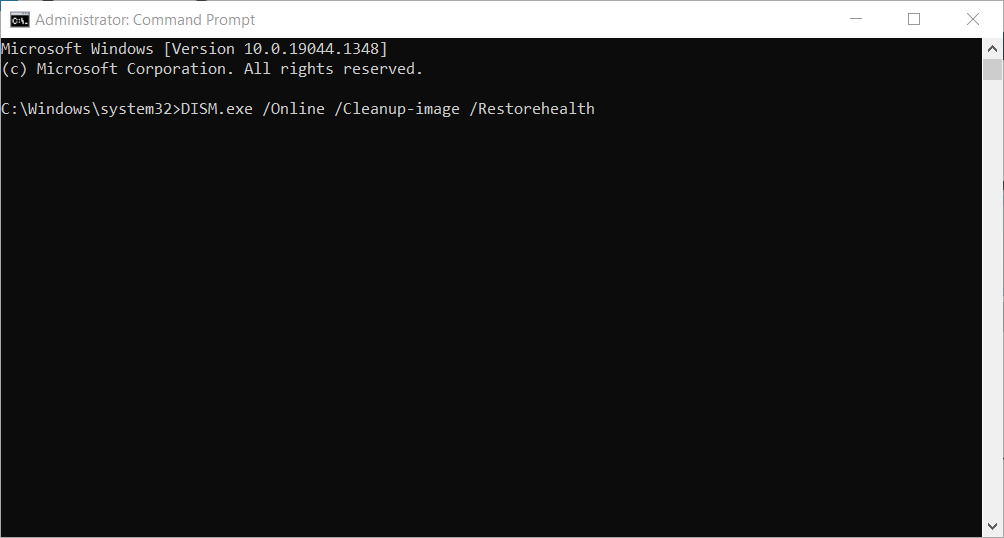
- Wie der SFC-Scan wird auch dieser Prozess eine Weile dauern, also stellen Sie sicher, dass Sie ihn nicht unterbrechen.
5. Deinstallieren Sie das Programm und installieren Sie es erneut
-
Drücken Sie Windows + I, um Einstellungen zu öffnen, und wählen Sie Apps aus dem Menü.
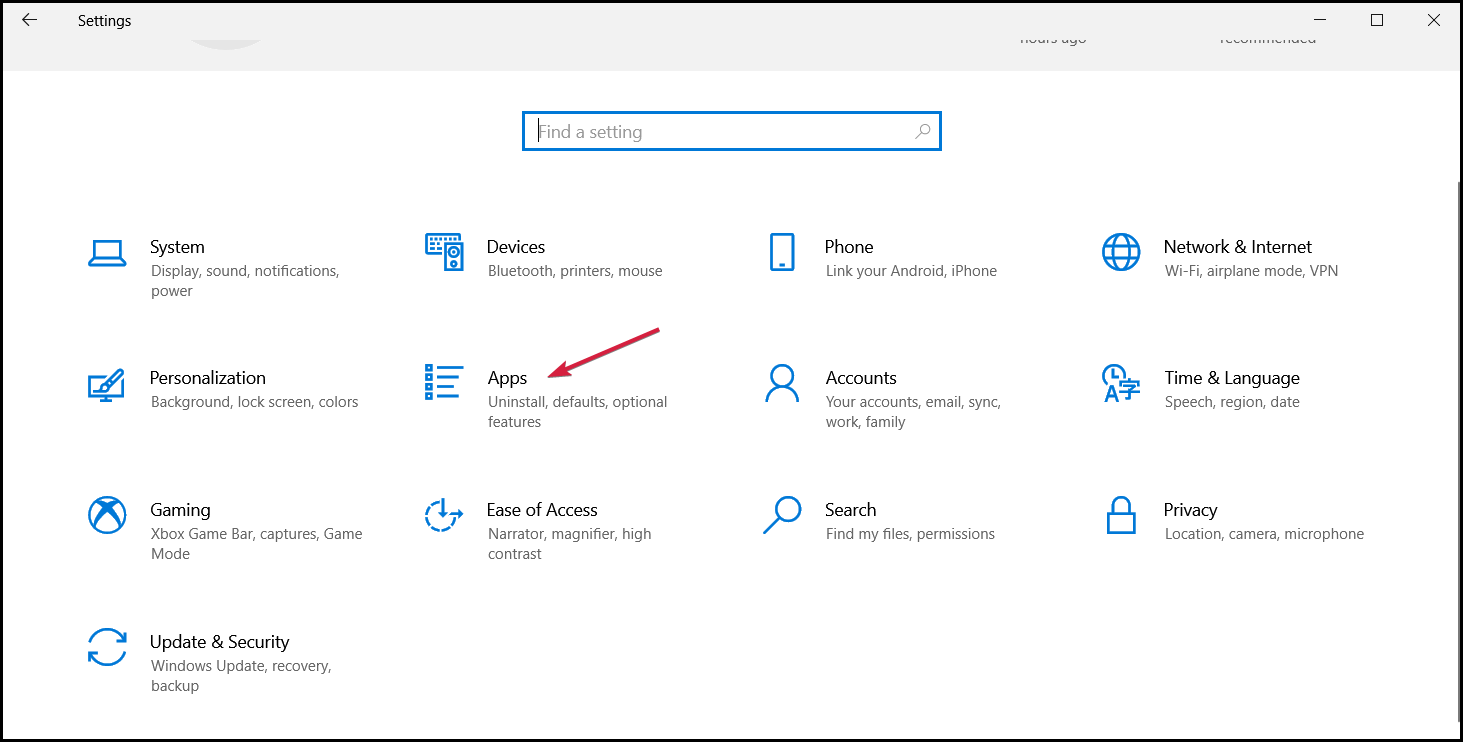
-
Scrollen Sie jetzt im rechten Bereich nach unten, klicken Sie auf die zu entfernende App und wählen Sie Deinstallieren .
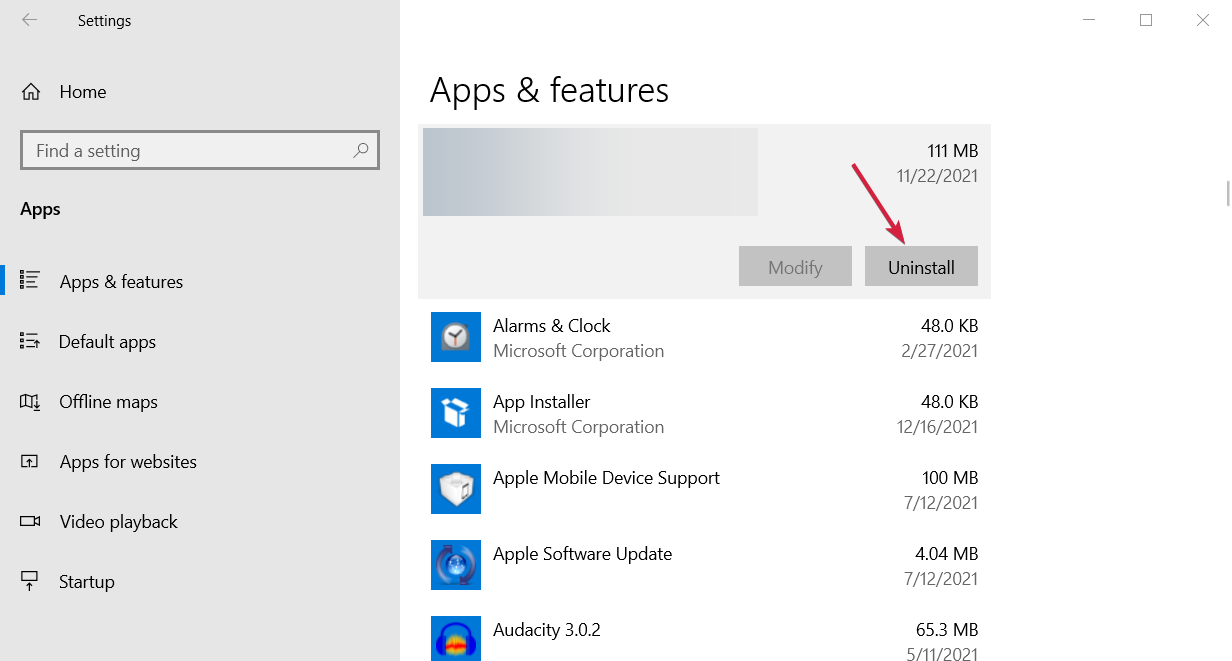
- Nachdem dies erledigt ist, gehen Sie zur Quelle, von der Sie die App ursprünglich heruntergeladen haben, und installieren Sie sie erneut.
6. Führen Sie einen vollständigen Virenscan durch
-
Geben Sie Sicherheit im Tab Suche ein und klicken Sie auf Windows-Sicherheit aus den Ergebnissen.
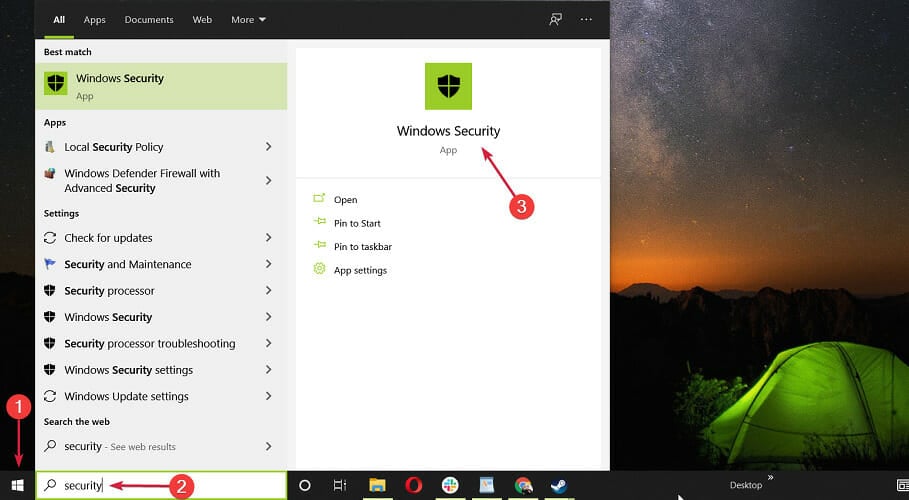
-
Wählen Sie Virus- & Bedrohungsschutz.
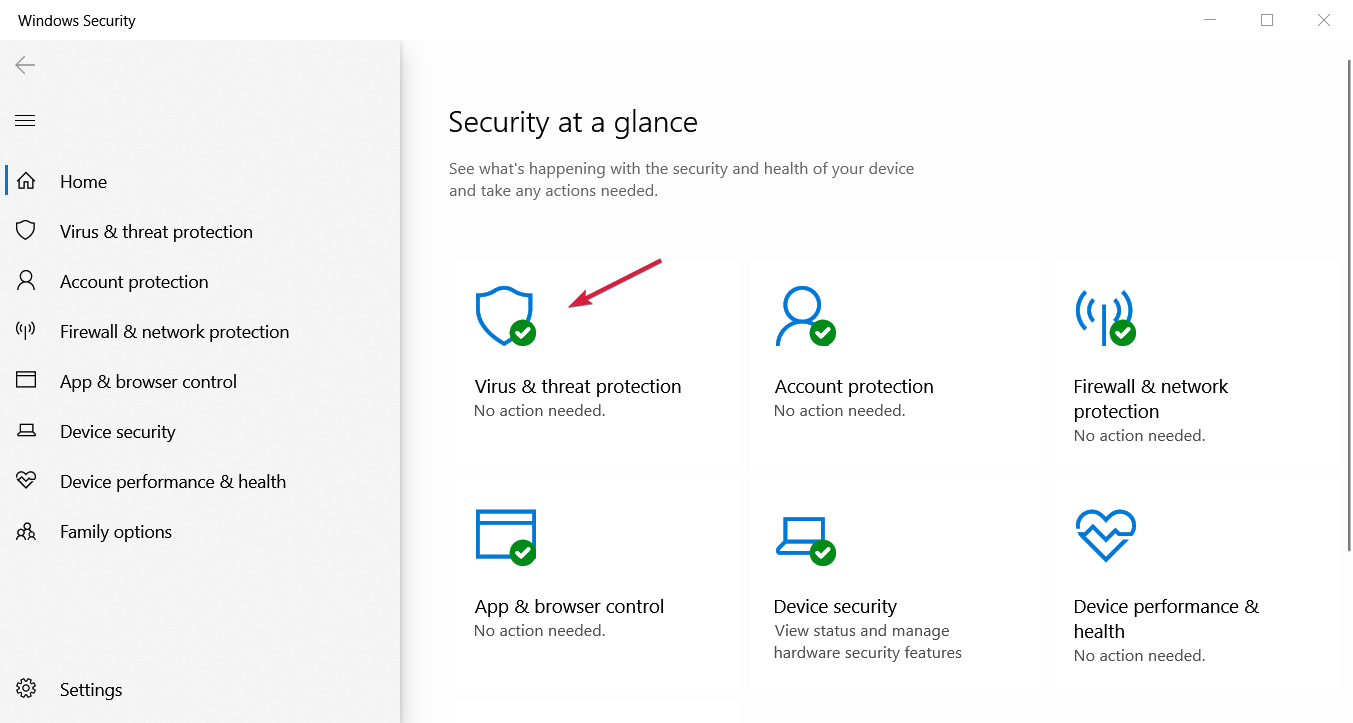
-
Wenn Sie kein Antivirenprogramm eines Drittanbieters haben, können Sie jetzt die Option Vollständiger Scan oder Microsoft DefenderOffline-Scan auswählen und auf die Schaltfläche Jetzt scannen klicken.
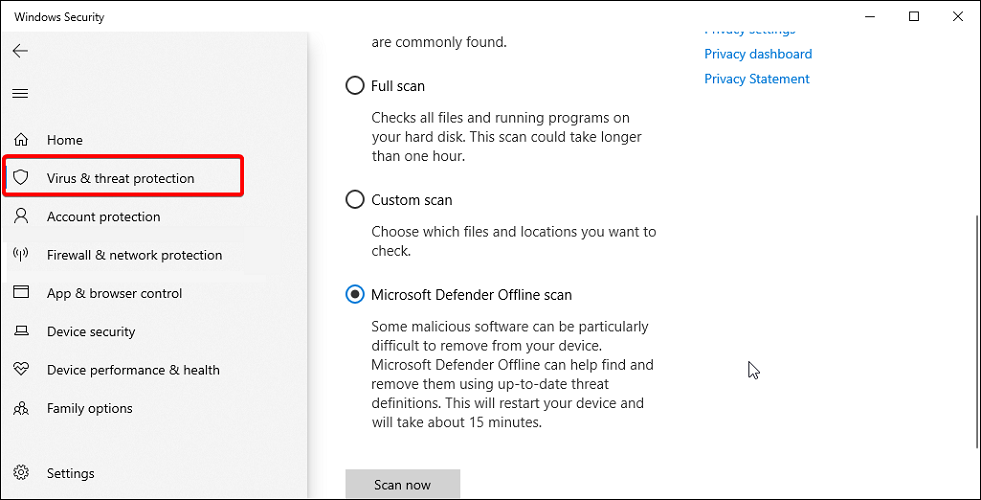
-
Andernfalls können Sie die App Ihres Antivirenprogramms öffnen und einen vollständigen Scan aus dessen Optionen durchführen.
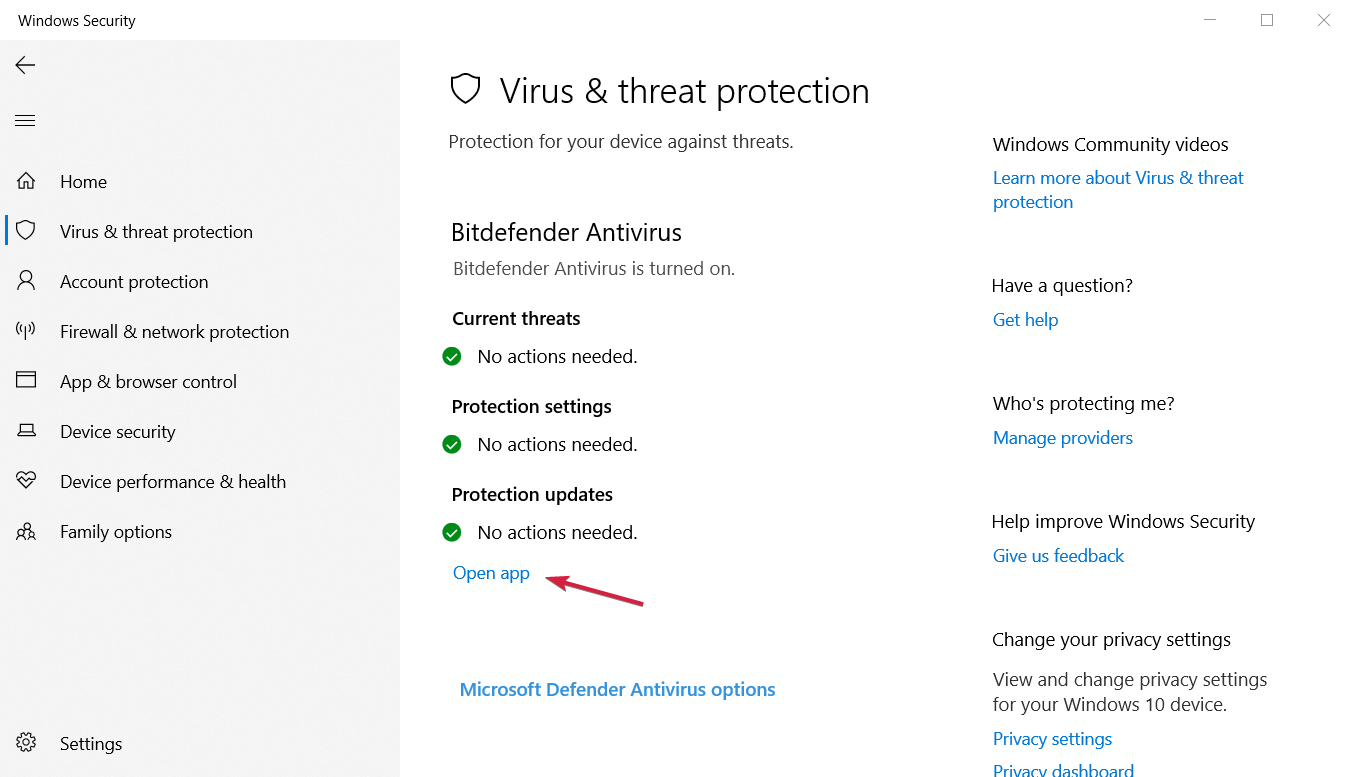
-
Beispielsweise ist in Bitdefender die Option Systemscan direkt über das Dashboard zugänglich, aber wenn Sie ein anderes Antivirenprogramm haben, könnte das anders sein.
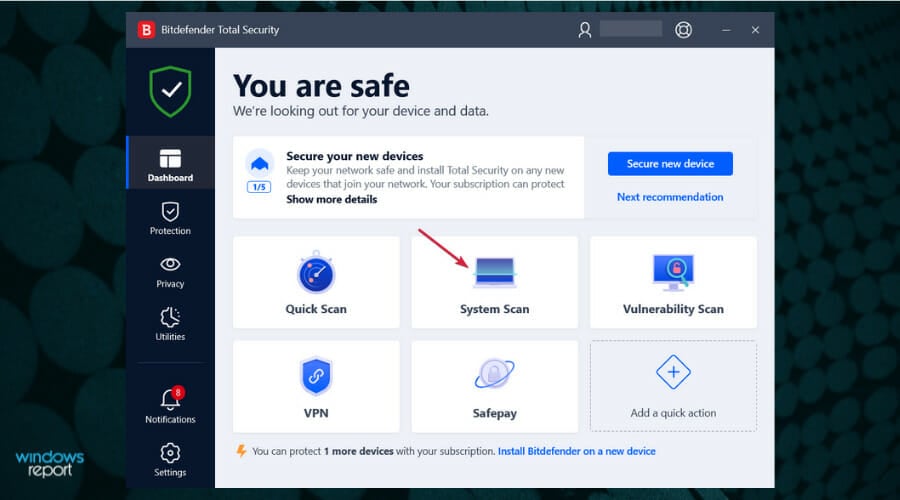
Da wir über Antivirenprogramme sprechen, können Sie auch überprüfen, ob Ihr System mit Malware infiziert ist.
7. Deaktivieren Sie Ihr Antivirenprogramm
-
Klicken Sie auf den Tab Suche, geben Sie Sicherheit ein und wählen Sie Windows-Sicherheit aus den Ergebnissen.
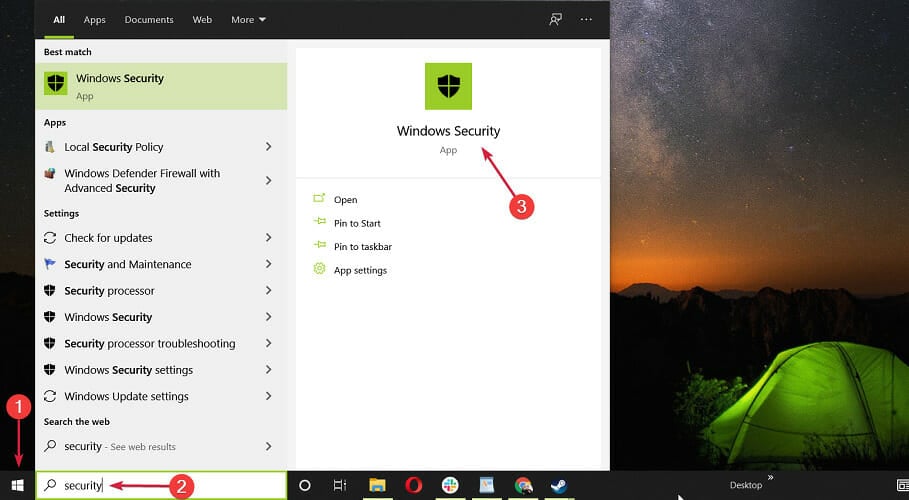
-
Wählen Sie Virus- & Bedrohungsschutz.
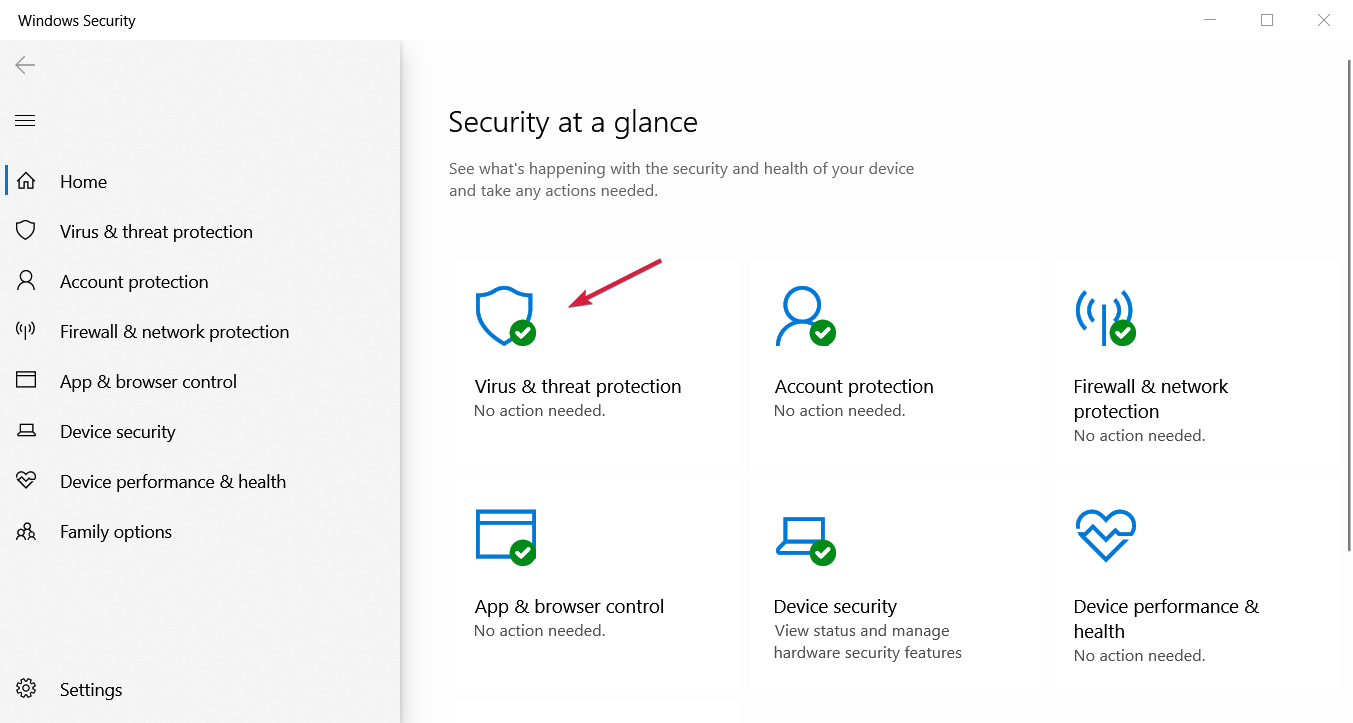
-
Wenn Sie kein Antivirenprogramm eines Drittanbieters haben, klicken Sie auf Einstellungen verwalten unter Einstellungen für Virus- & Bedrohungsschutz .
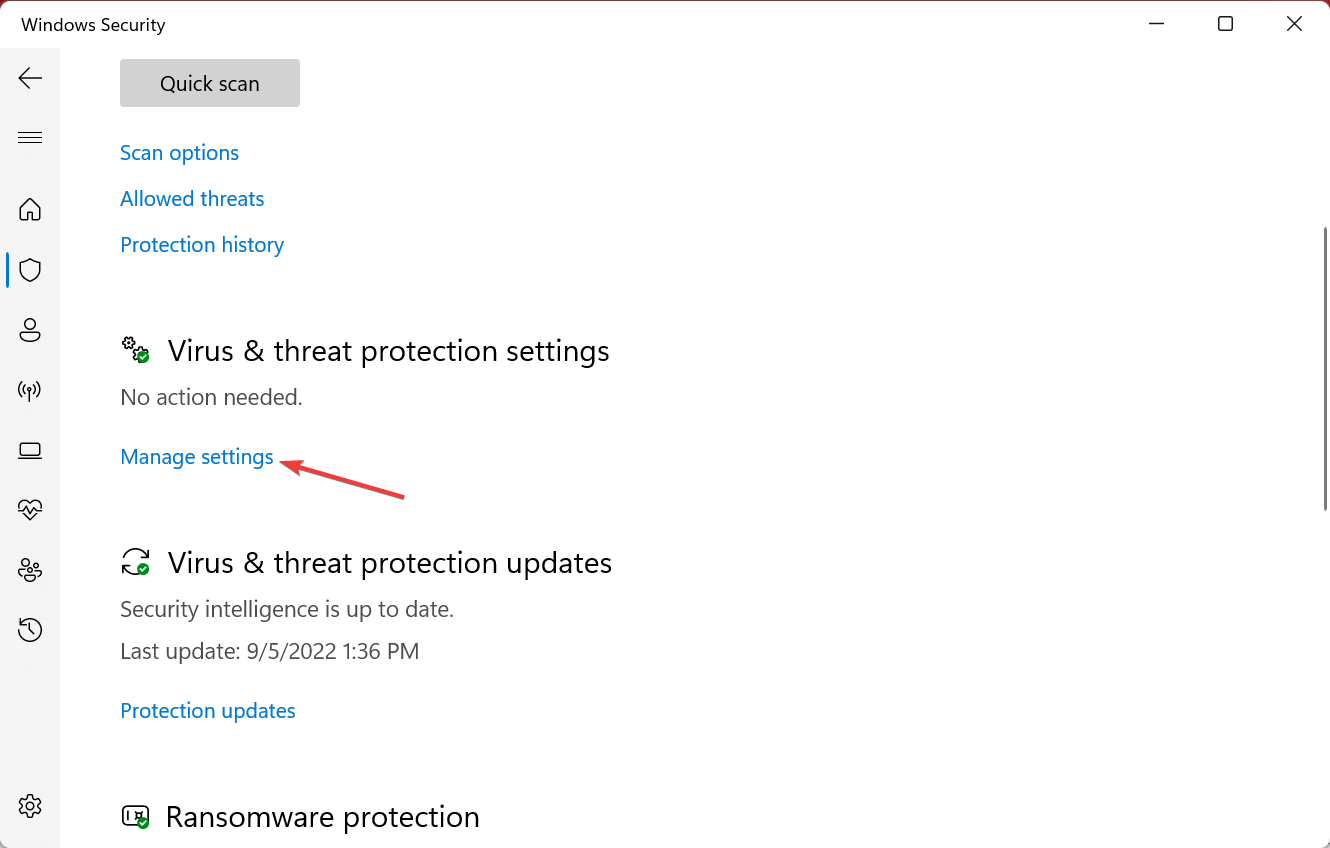
-
Deaktivieren Sie nun den Schalter für Echtzeitschutz .
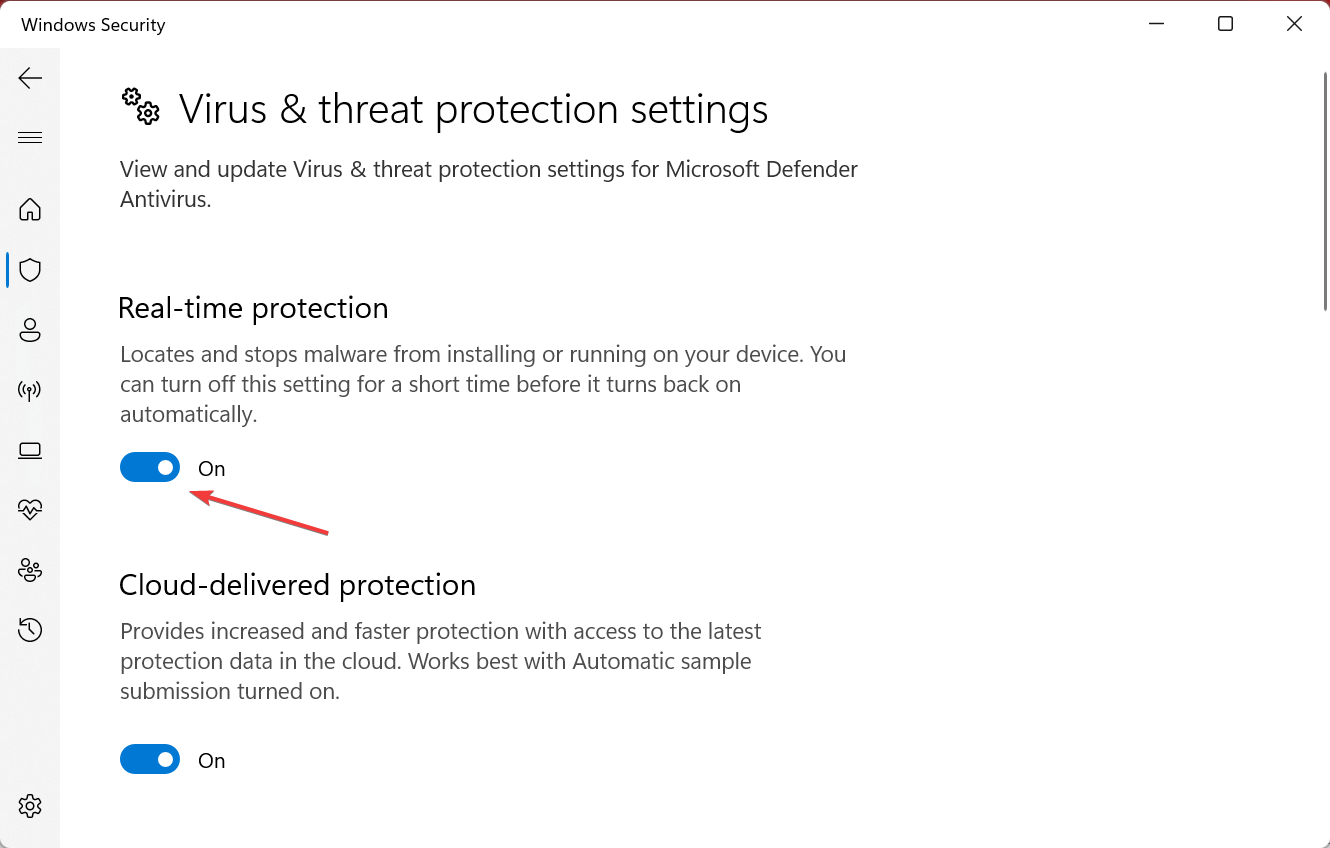
-
Klicken Sie dann auf Ja im UAC, um die Änderung zu bestätigen.
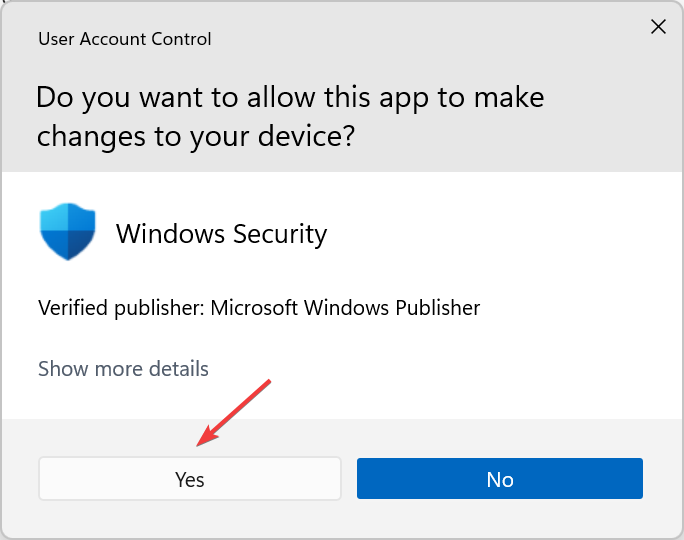
-
Wenn Sie ein Antivirenprogramm eines Drittanbieters haben, klicken Sie auf App öffnen, um auf Ihr Antivirenprogramm zuzugreifen und es im Sicherheitsmenü zu deaktivieren.
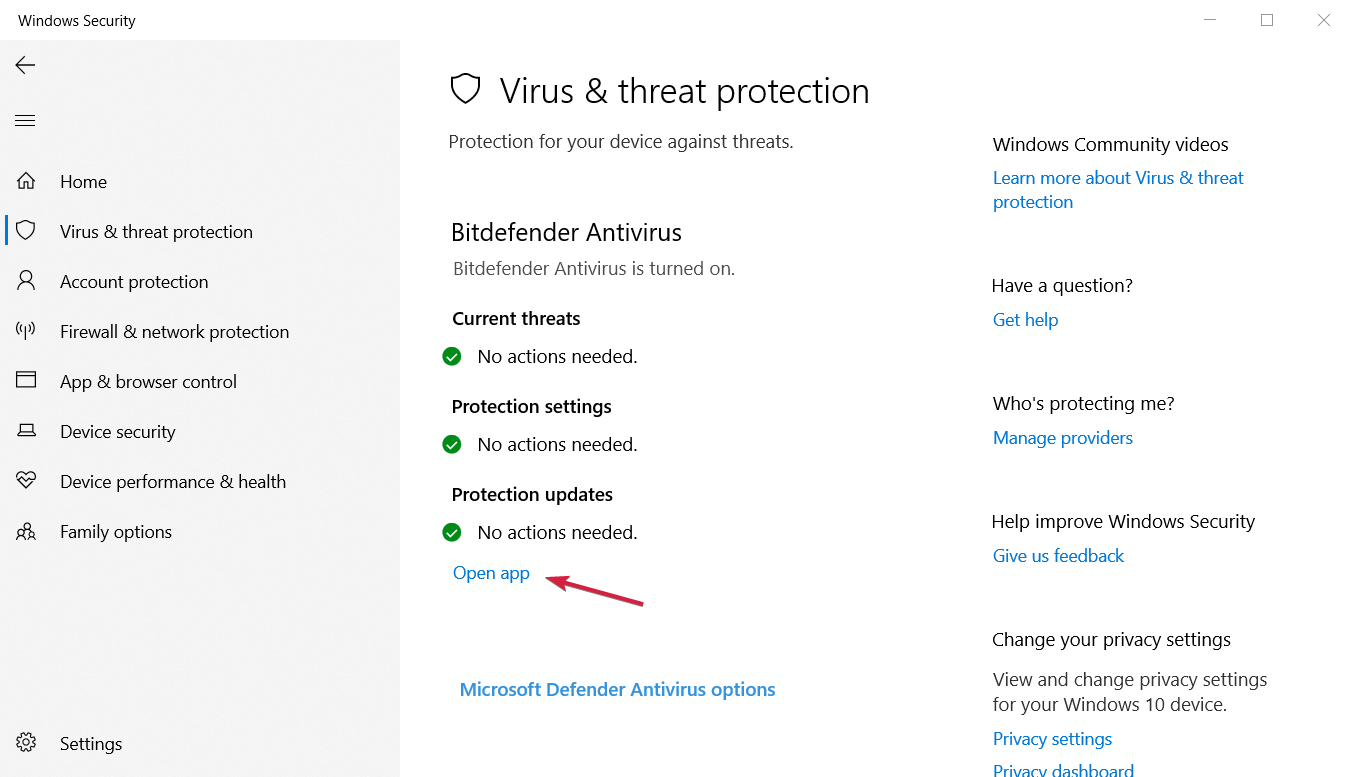
Windows 10 ist berüchtigt dafür, Updates innerhalb bestimmter Apps und Software zu verhindern. Wir wollen überprüfen, ob Ihre aktuelle Antivirenlösung mit einigen Ihrer Programme in Konflikt steht.
8. Setzen Sie den PC zurück
-
Klicken Sie auf Start und öffnen Sie Einstellungen .
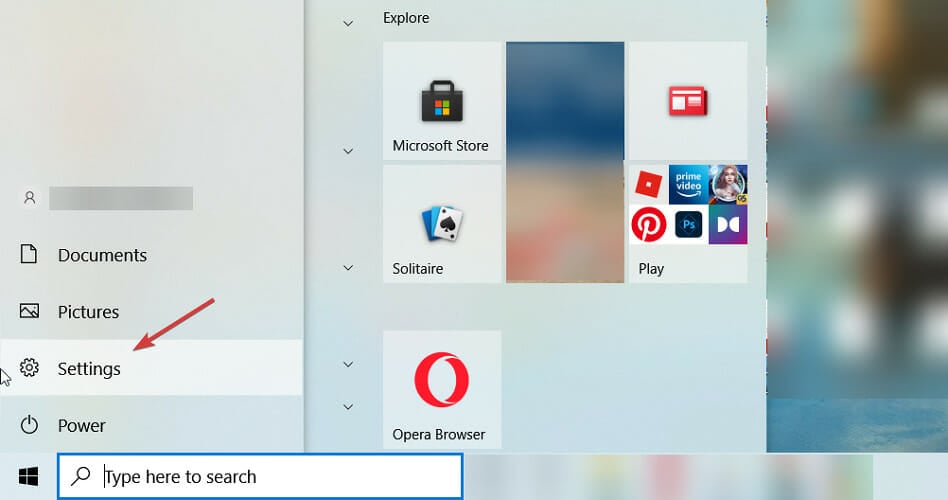
-
Öffnen Sie den Abschnitt Update & Sicherheit.
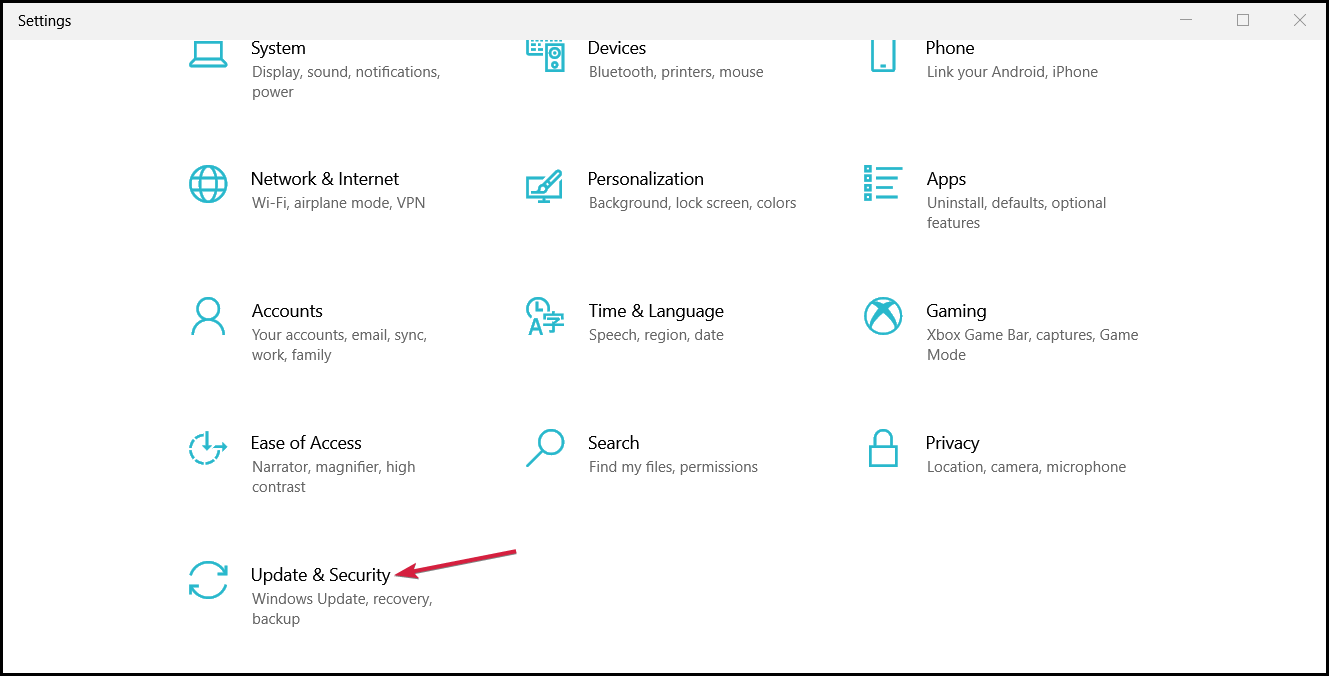
-
Wählen Sie Wiederherstellung im linken Bereich und klicken Sie auf Loslegen unter Diesen PC zurücksetzen .
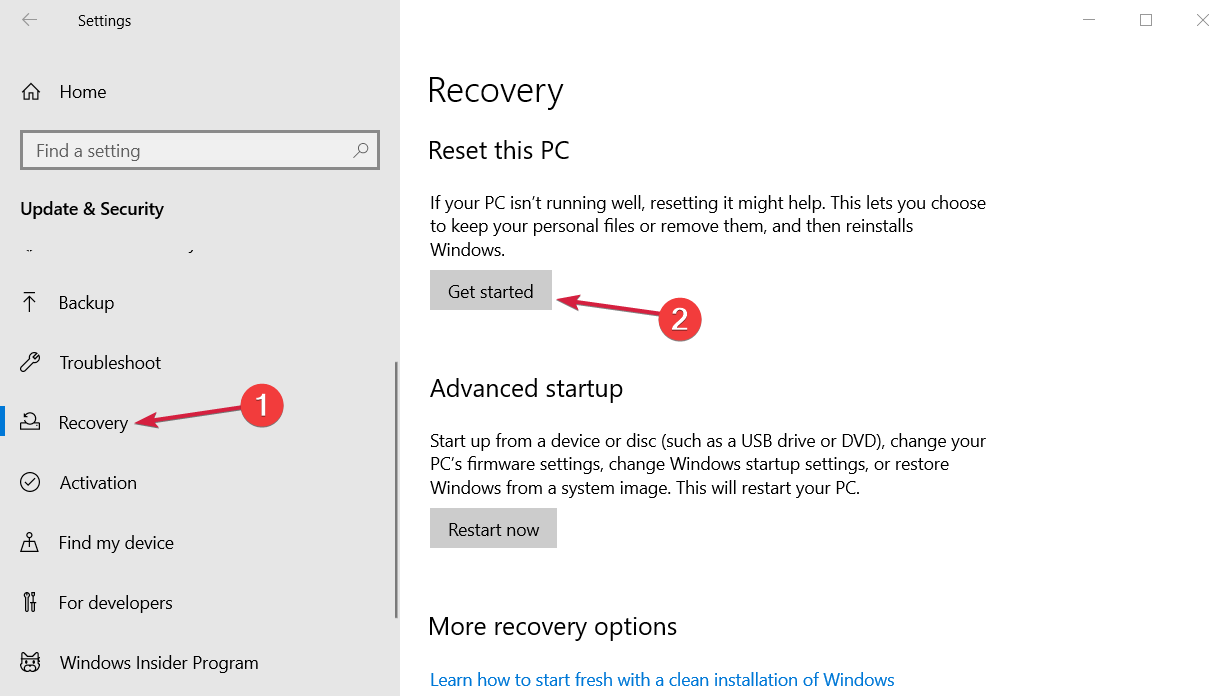
-
Wählen Sie Dateien beibehalten .
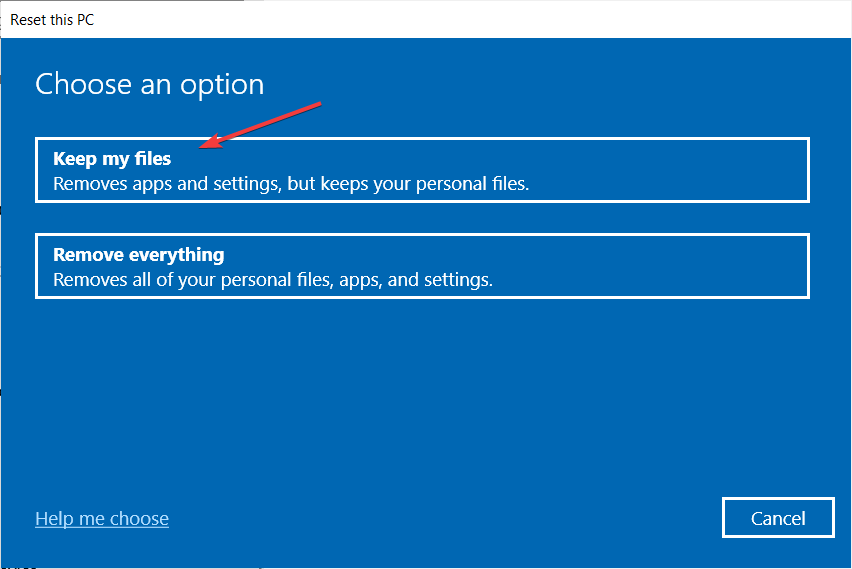
- Befolgen Sie die Anweisungen auf dem Bildschirm und wählen Sie die entsprechende Antwort, wenn Sie dazu aufgefordert werden, um den Rücksetzvorgang abzuschließen.
Wenn ein Programm in Windows nicht reagiert, hört es auf, mit dem Betriebssystem zu interagieren. Dies geschieht, nachdem Windows mehrere Nachrichten in wenigen Sekunden sendet, und wenn das Programm nicht reagiert und die Nachrichtenwarteschlange sich füllt, tritt die Fehlermeldung auf.
Windows gibt keinen Fehler aus, wenn das Programm nicht reagiert, und in einigen Fällen kann es nach einer Weile wieder funktionieren. Wenn nicht, können Sie das Programm über den Task-Manager beenden und es dann neu starten.
Warum reagieren Programme nicht?
Es kann viele Faktoren geben, die das Problem verursachen – von fehlerhaften Systemen, konfliktären Apps und schlechten Treibern bis hin zu Malware und mehr.
In diesem Fall können Sie kein einzelnes Problem identifizieren, daher ist es wichtig, so viele Lösungen wie möglich auszuprobieren.
Wenn ein Programm nicht reagiert, bedeutet das, dass es Probleme hat, ordnungsgemäß mit Windows zu kommunizieren. Das kann daran liegen, dass das Programm einige Hintergrundprozesse ausführt oder aufgrund von Bugs und anderen Problemen.
Darüber hinaus gibt es einige Fehlervariationen, auf die Sie stoßen können und die Sie mit denselben unten genannten Lösungen beheben können:
- Alle Programme reagieren nicht
- Programme reagieren nicht in Windows 10, mMc
- Programm reagiert nicht und lässt sich nicht schließen
- Programm reagiert nicht, verwendet aber CPU
- Windows-Programm reagiert nicht
Und wenn Sie sich nicht sicher sind, warum das Programm in Windows 10 aufgehört hat zu funktionieren, überprüfen Sie jede der vorgestellten Lösungen und sehen Sie, was für Sie funktioniert!
Was tun, wenn ein Programm nicht reagiert?
Noch einmal, da dies ein weit verbreitetes Problem ist, können wir nicht mit Sicherheit sagen, was es verursacht hat. Wenn Sie Fragen oder Vorschläge haben, hinterlassen Sie diese bitte in den Kommentaren unten.













